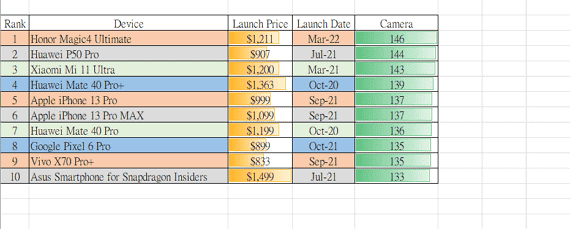EXCEL的下拉式選單算是常見到的一個功能,最主要是預防使用者的輸入錯誤,以免在後續資料整理時造成不必要的困難,所以建議這可以學起來
製作的方式有兩種(分別數量多還是少的差異而已)
針對較少項目的時候





針對較多項目的時候




以上為[EXCEL]下拉式選單的製作,希望能夠幫助你
參考資料
Excel製作超好用下拉選單
建立下拉式清單
如果這篇文章有幫助到您,請幫我點擊拍手按鈕 5 下鼓勵我
只要花 30 秒登入 FB 或 Google,不用花任何錢就能支持我
您的支持將會是我創作的最大動力!
只要花 30 秒登入 FB 或 Google,不用花任何錢就能支持我
您的支持將會是我創作的最大動力!